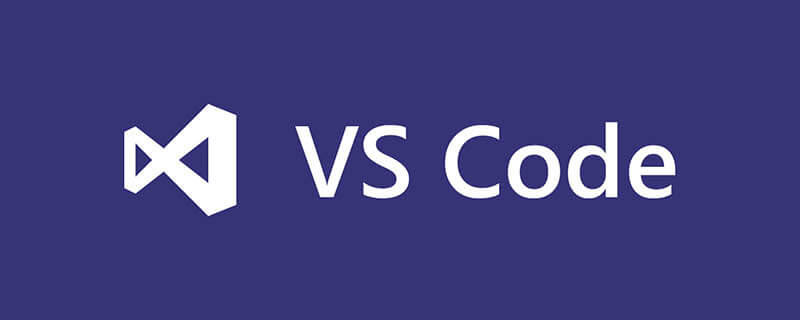
1. c/c 拡張機能をインストールします
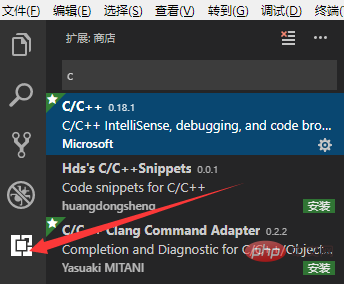
2. コンパイル環境 mingw-w64 をインストールします
Configuration環境変数、WIN10 を例に挙げると、このコンピューター - プロパティ - システムの詳細設定 - 環境変数 - システム変数 - パス - E:\mingw-w64\mingw32\bin\ (インストールしたコンパイル環境のアドレス)# を追加します。
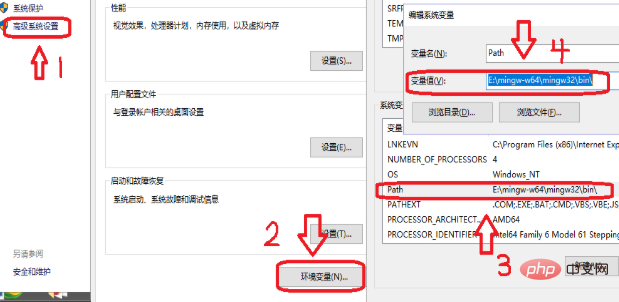
1. フォルダーを開いた後、テスト用に新しい hello.c を作成します。
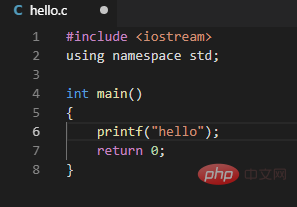
2. F5 を押してデバッグします。次のロゴが表示され、
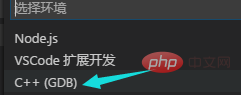
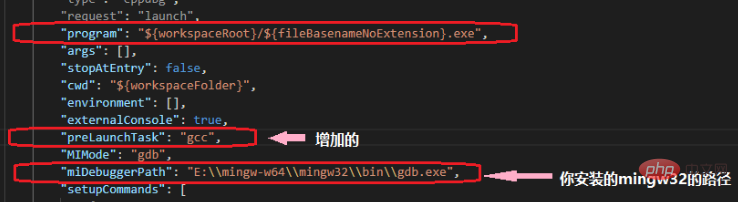
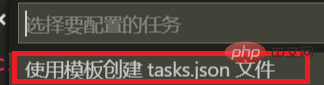
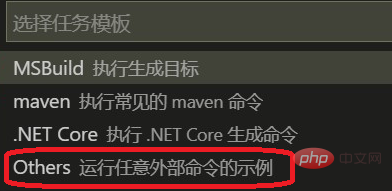 #5. c_cpp_properties.json を設定します
#5. c_cpp_properties.json を設定します
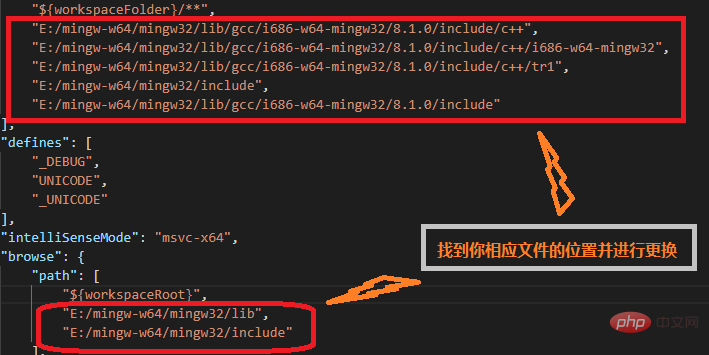 4. その他
4. その他
一度だけ: VS はフォルダーを個別に構成する必要があるため、繰り返し構成する必要がないように、.vscode フォルダーをよく使用するフォルダーの最上位に置くことをお勧めします。新しい cpp ファイルごとに一連の設定を行う必要はありません。これらの構成は、構成したフォルダー内のすべてのサブフォルダーとファイルで使用できます。
注:printf 文に中国語が含まれており、デバッグ時に文字化けが表示される場合は、以下の操作が可能です。
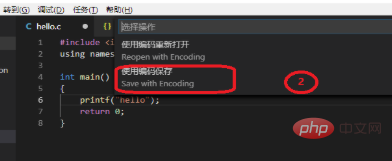
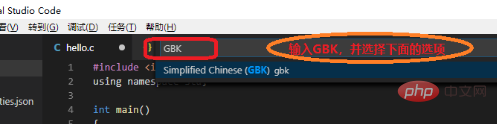 推奨チュートリアル:
推奨チュートリアル:
以上がvscodeにC言語環境をインストールする方法の詳細内容です。詳細については、PHP 中国語 Web サイトの他の関連記事を参照してください。